每日Ubuntu小技巧 - 使用TeamViewer连接远程桌面
| 2013-12-14 20:11 收藏: 1
TeamViewer,是一款热门的远程支持和桌面共享工具,并且它的Windows版、Mac OS X版和Linux版(包含Ubuntu)已经更新到版本 9 了。TeamViewer 允许你在任何地方通过网络控制任何电脑。
如果你在谈一桩生意或者帮助别人解决一些与电脑相关的问题,例如杀毒,又或者远程共享你的屏幕内容,那同样,它是一款功能强大的工具,值得拥有。
以下是这个支持工具如何使用的例子。
最近,我妈妈打电话给我说她想弄清楚如何安装一个程序。当我在电话中花了几分钟尝试帮她弄那个程序,不过都失败后,我决定自己来。
因此我们两个人都花了几分钟下载了 TeamViewer,我连接上了她的电脑并且帮她安装了那个程序。
这是一个 TeamViewer 如何帮助你解决问题的例子,如果你准备使用 TeamViewer 来帮助你的顾客或者是客户的话,你可能需要购买一个授权许可来遵守公司的政策。
我宁愿选择 TeamViewer 而不选择其它远程支持工具的另外一个原因是它允许你直接使用,无需安装,至少在 Windows 上是这样。如果你只使用一次的话,那么你只需要运行它,而它却不会占用你的磁盘空间。
现在 TeamViewer 能够在几乎所有操作系统上运行,包括 Android 和 IOS。
Windows 用户可以 从这里下载 TeamViewer
Ubuntu 用户可以 从这链接下载并运行 TeamViewer
在 Ubuntu 轻松安装 TeamViewer,运行下面的命令来下载安装程序
wget http://download.teamviewer.com/download/teamviewer_linux.deb
对于 64位操作系统, 使用下面的链接.
wget http://download.teamviewer.com/download/teamviewer_linux_x64.deb
最后,运行下面的命令来安装。
sudo dpkg -i teamviewer_linux*.deb; sudo apt-get -f install
去试试吧!
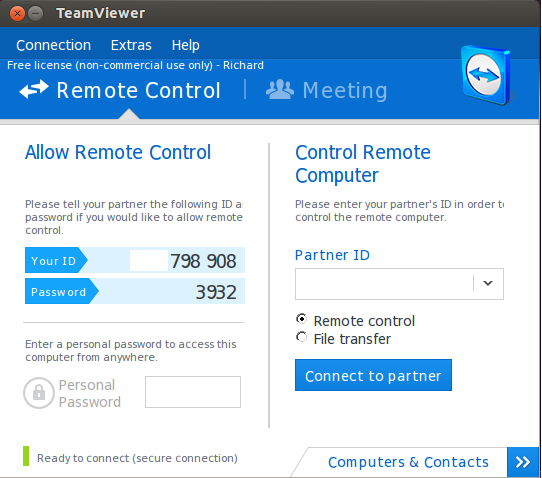
如果上述的命令不能成功运行的话,那么就去 TeamViewer 下载页面来下载.
via: http://www.liberiangeek.net/2013/12/daily-ubuntu-tips-teamviewer-9-is-available-for-download/
